
Використання Фото iCloud на Mac
Завдяки Фото iCloud усі фото й відео у вашій фототеці зберігатимуться в iCloud, а тому ви матимете до них доступ на Mac, iPhone, iPad, Apple TV, Apple Vision Pro, ПК та на iCloud.com.

Нові фото й відео, які ви додаєте в програму «Фотографії», відображаються на всіх пристроях, де ввімкнуто функцію «Фото iCloud». Ваші фото та альбоми однаково впорядковуються на всіх пристроях і, якщо ви редагуєте їх або вилучаєте елементи, зміни відображаються на всіх пристроях. Коли ви отримуєте новий пристрій, Фото iCloud швидко синхронізують вашу фототеку на ньому.
Перш ніж почати
Переконайтеся, що на Mac та інших пристроях інстальовано найновіше програмне забезпечення. Оновіть програмне забезпечення на своєму Mac та інших пристроях Apple, як‑от iPhone, iPad, Apple TV чи Apple Vision Pro до найновіших версій.
Увійдіть у свій обліковий запис Apple. Якщо ви не ввійшли у свій обліковий запис Apple, виберіть меню Apple

Відкрити програму «Фотографії»
Увімкнення Фото iCloud
Перейдіть до програми «Фотографії»
 на своєму Mac.
на своєму Mac.Виберіть меню Фотографії > Параметри, а потім клацніть iCloud.
Увімкніть параметр «Фото iCloud».
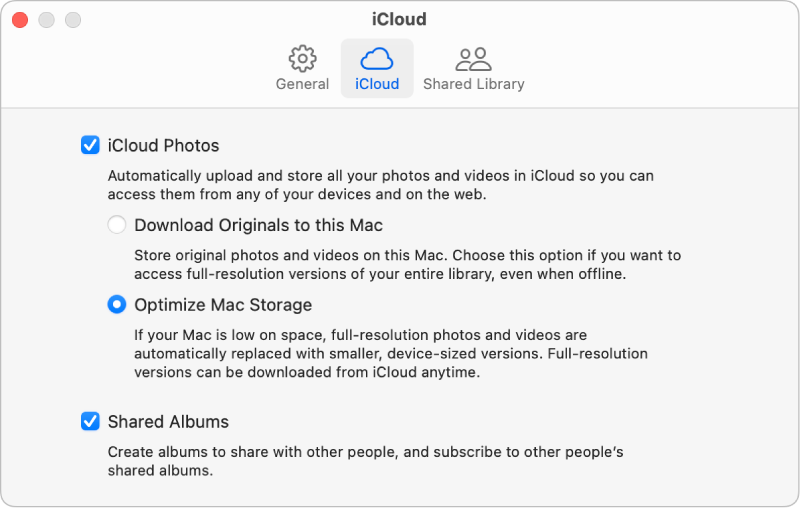
Виберіть одну з наведених нижче опцій.
Викачувати оригінали на цей компʼютер Mac. Повнорозмірні версії ваших фото будуть збережені на Mac і в iCloud.
Оптимізовувати сховище на компʼютері. Зменшені версії ваших фото будуть збережені на Mac, якщо місця не достатньо. Оригінальні версії зберігатимуться в iCloud. Виберіть цю опцію, щоб заощадити місце на своєму Mac. Щоб відновити оригінали на Mac, виберіть «Викачувати оригінали на цей компʼютер Mac».
Під час першого запуску Фото iCloud закачування ваших фотографій до iCloud може зайняти певний час. Під час закачування фотографій ви можете продовжувати роботу в програмі «Фотографії».
Щоб синхронізовувати фото на всіх ваших пристроях через Фото iCloud, увійдіть у той самий обліковий запис Apple, щоб увімкнути Фото iCloud на всіх своїх пристроях.
Припинення використання Фото iCloud на Mac
Ви можете вимкнути Фото iCloud на Mac, щоб фотографії не синхронізувалися між вашим Mac та іншими пристроями.
Перейдіть до програми «Фотографії»
 на своєму Mac.
на своєму Mac.Виберіть меню Фотографії > Параметри, а потім клацніть iCloud.
Вимкніть параметр «Фото iCloud».
Клацніть «Викачати», щоб викачати фотографії та відео з iCloud на Mac, або клацніть «Вилучити з Mac», щоб вилучити фотографії та відео, які не було повністю викачано.
Коли ви вимкнете Фото iCloud на своєму Mac, ваша фототека залишиться в iCloud і буде доступна лише на пристроях, де використовується функція «Фото iCloud».
Припинення використання Фото iCloud на всіх ваших компʼютерах і пристроях Apple
На Mac оберіть меню Apple

Якщо ваше імʼя не відображається, клацніть «Увійти», щоб увійти у свій обліковий запис Apple, або щоб створити новий запис.
Клацніть iCloud.
Клацніть кнопку «Керувати», клацніть «Фотографії», а тоді клацніть «Вимкнути і видалити з iCloud».
ЗАСТЕРЕЖЕННЯ. Якщо вимкнути Фото iCloud на всіх пристроях, фото та відео будуть видалені з iCloud через 30 днів, і ви не зможете їх відновити, якщо до того моменту ви не натиснете «Відмінити видалення».